Cómo averiguar la capacidad de la batería de la computadora portátil en Windows 10
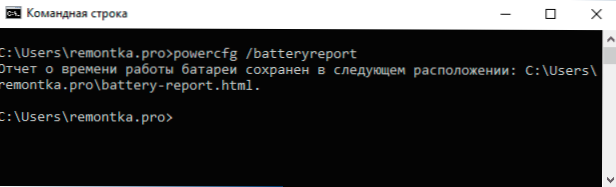
- 4987
- 1294
- Cristian Collazo
Si para un propósito necesitaba averiguar la capacidad inicial y actual de la batería de la computadora portátil, esto se puede hacer de varias maneras: no solo con la ayuda de programas de tercera parte, sino también por Windows 10 medias de Windows 10.
En esta simple instrucción, en detalle sobre la determinación de la capacidad de la batería de la computadora portátil, el grado de desgaste de la batería y recibir información adicional, que puede ser útil. También puede ser útil: qué hacer si la computadora portátil no se carga, cómo descubrir la capacidad real de la batería de Android.
Obtener información sobre la capacidad de la batería construida en Windows 10
No todos lo saben, pero en Windows 10 puede obtener información sobre el pasaporte y la capacidad actual de la batería cuando está completamente cargado, utilizando solo las herramientas del sistema operativo construido.
- Ejecute la línea de comando, para esto puede usar la búsqueda en la barra de tareas.
- Ingrese el comando Powercfg /bitteryreport
- Como resultado de su implementación, recibirá un mensaje sobre dónde se guardó la información sobre la batería.
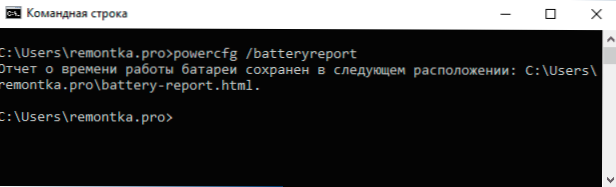
- Vaya a la carpeta especificada y abra el archivo de informes de batalla.HTML (se abrirá en su navegador de forma predeterminada).
Como resultado, recibirá información sobre la batería de su computadora portátil en una forma conveniente.
A pesar del hecho de que el archivo está en inglés, la mayoría de los datos son bastante fáciles de leer. Entre la información importante:
- En la sección de baterías instaladas: información sobre las baterías e información instaladas sobre la capacidad: en el campo Capacy de diseño verá una capacidad de pasaporte, en el campo Capacy de carga completa: la capacidad de batería actual cuando está completamente cargado. El campo de conteo de ciclo también está presente: el número de ciclos de uso de la batería.
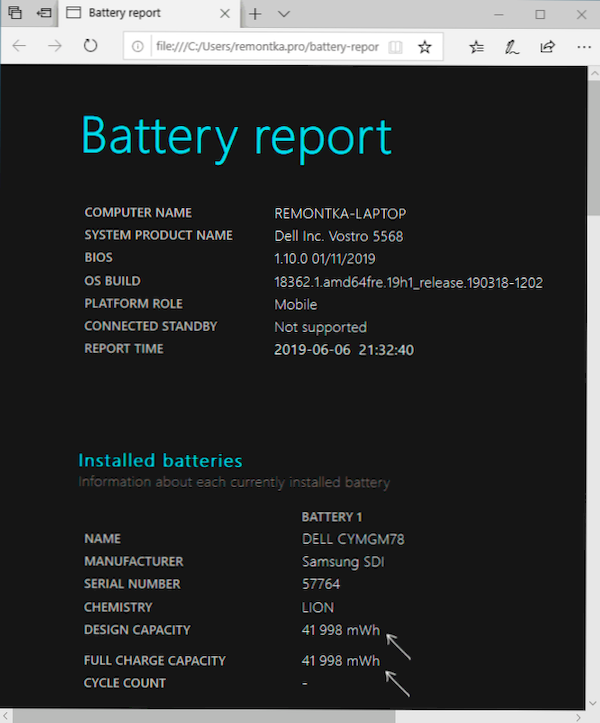
- Las secciones a continuación muestran claramente cómo se usó la batería en los últimos días y cómo su capacidad ha cambiado con el tiempo.
- La sección Estimaciones de la vida de batalla muestra información sobre el tiempo de funcionamiento esperado de la batería cuando está completamente cargado. Por cierto, puede ser interesante: cómo habilitar el tiempo de detección de la batería en Windows 10.
En algunos casos, todos o parte de los campos en la información recibida sobre la batería pueden estar vacías. Esto puede deberse a los controladores de chipset originales ausentes y al control de energía del fabricante de la computadora portátil o con la ausencia de estadísticas recolectadas (por ejemplo, si trabaja con una computadora portátil solo desde la red).
Uso de programas de tercera parte para averiguar la capacidad de la batería
Hay muchos programas pagados y gratuitos que le permiten descubrir las características de una computadora o computadora portátil, se muestran algunos de ellos, incluida la capacidad de la batería y el grado de desgaste. Uno de estos programas es el popular AIDA64. Se paga el programa, pero la información de interés para nosotros está disponible en la versión de prueba gratuita. Puede descargar AIDA64 desde el sitio web oficial https: // www.AIDA64.Com/descargas
Después de comenzar el programa, vaya a la sección de la computadora - Fuente de alimentación. Allí verá la información necesaria en la sección "Propiedades de la batería".
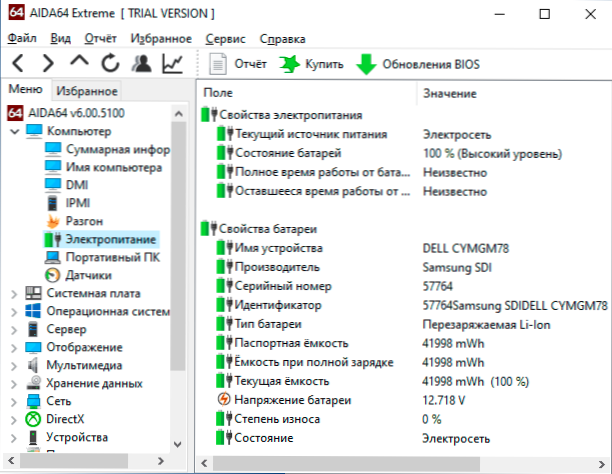
Los datos incluyen:
- Capacidad de pasaporte de la batería.
- Capacidad actual con carga completa.
- Container actual (en el nivel de carga actual).
- El grado de desgaste de la batería.
Así como una información adicional que puede ser útil en varios escenarios, por ejemplo, cuando la computadora portátil se descarga rápidamente.
- « Cómo habilitar BitLocker sin TPM
- Donde se almacenan el fondo de pantalla de escritorio y la pantalla de bloqueo de Windows 10 »

